如何關閉微距模式並自動開啟 iPhone 相機

學習如何關閉 iPhone 上的微距模式,讓你隨心所欲地拍攝所需照片,最佳化攝影體驗。

iPhone上的錄音功能是可以的,但是如果你想在iPhone上秘密錄音,就需要在手機上安裝快捷方式。然後我們只需要點擊iPhone的背面即可啟動iPhone上的錄音模式,僅此而已。與以前必須打開語音備忘錄錄音應用程式相比,這將有助於節省操作,或者將錄音快捷方式添加到控制中心以從此介面開啟。下面的文章將指導您在iPhone上秘密錄製音訊。
在 iPhone 上秘密錄製音訊的說明
步驟1:
首先,打開手機上的“快捷方式”應用程序,然後單擊螢幕右上角的“+”圖示。切換到新介面,點擊新增任務。
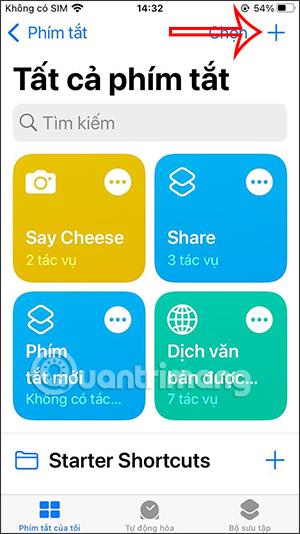
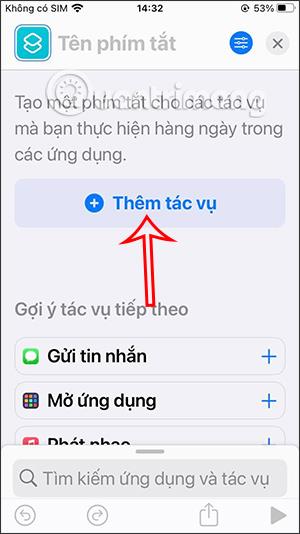
第2步:
我們將搜尋「錄製新語音備忘錄」任務,然後按一下下方選擇此任務。然後你需要關閉運行時顯示選項。
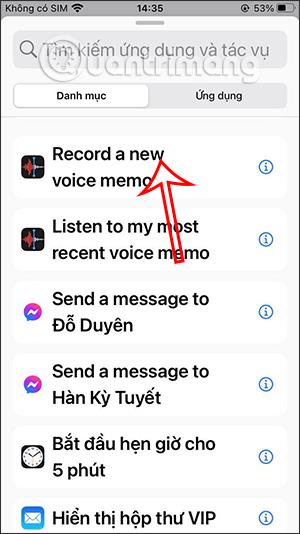
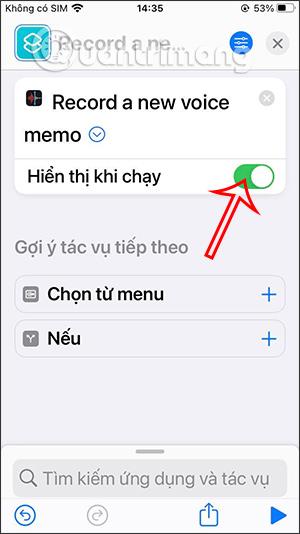
步驟4:
繼續按並命名您正在建立的錄製快捷方式,例如錄製。然後點擊X 圖示儲存您建立的快捷方式。
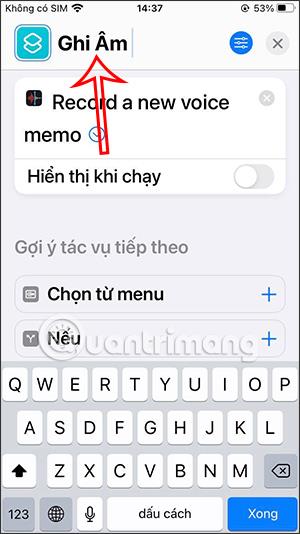
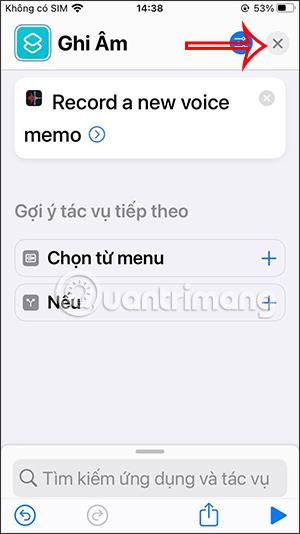
第5步:
返回iPhone主介面,然後開啟「設定」應用程式。在「設定」部分中,按一下「輔助功能」。然後,向下捲動螢幕至健身和鍛鍊部分,然後點擊觸控。
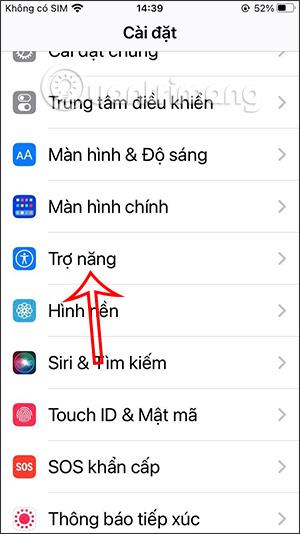
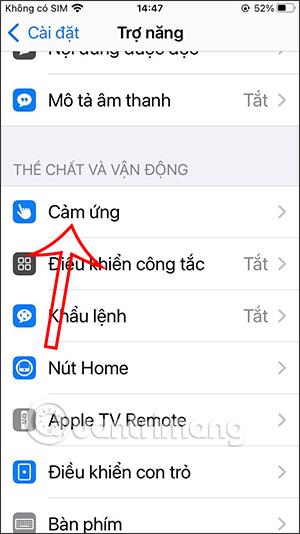
第6步:
然後您啟動觸控背面模式。接下來,選擇要執行的操作:雙擊 iPhone 背面或點擊 iPhone 背面 3 次,取決於您的偏好。
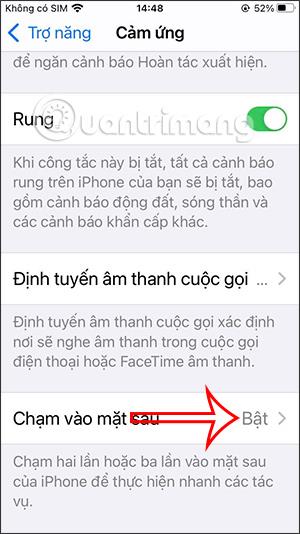
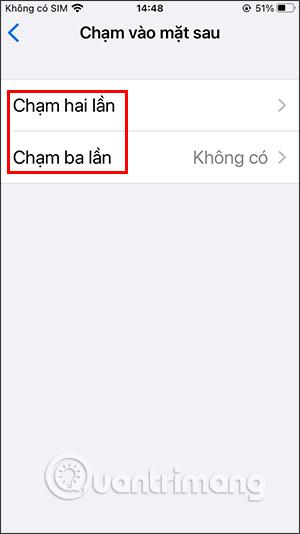
第7步:
我們將選擇要使用的任務,向下滑動螢幕到捷徑部分,按下並選擇我們剛剛建立的錄製捷徑。最後,只需觸摸背面即可開啟iPhone上的秘密錄音介面。
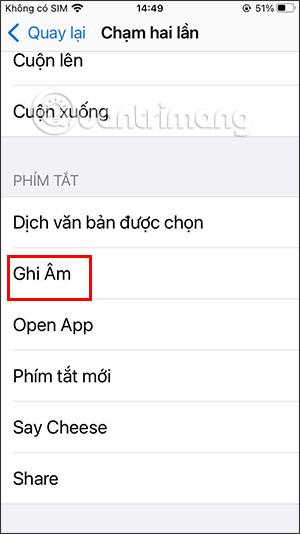
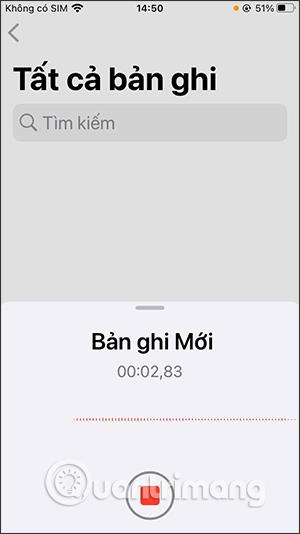
學習如何關閉 iPhone 上的微距模式,讓你隨心所欲地拍攝所需照片,最佳化攝影體驗。
升級到 iOS 16.2 和 iPadOS 16.2 後,您可以使用全新的 <strong>Freeform 應用程式</strong>,這是一款白板工具,有助於創造和協作。
Locket Widget 是一款幫助 iPhone 用戶快速分享照片的應用程序,使用此應用只需幾步即可與朋友分享珍貴時刻,無需繁瑣步驟。
只要收件者在您的通訊錄中並且擁有執行 iOS 15 或更高版本的 iPhone,您就可以輕鬆從 iPhone Health 應用程式分享健康數據。
了解如何在 iPhone、iPad 和 Mac 上設置 PayPal 作為 Apple ID 的付款方式,並獲得最佳的應用程序購買體驗。
Apple 推出了新的「與您分享」功能,並簡化了一些介面元素,使訊息體驗更加愉快。了解更多關於iOS 15訊息應用程式的新功能。
在這篇文章中,Quantrimang 將詳細說明如何從 iPad 上的「筆記」應用程式複製和貼上手寫筆記,並介紹使用 Apple Pencil 進行筆記的技巧。
為了使分割變得比以往更容易,Safari 提供了一項稱為「選項卡組」的功能,讓您可以方便地保存選項卡組到筆記。
學習如何輕鬆儲存 iMessage 訊息附件,包括文件和圖片。
學習如何使用 iPhone 共享日曆,無論是與特定人員還是公開給所有人。








